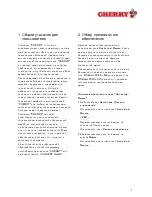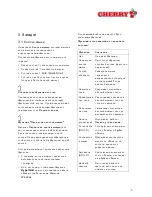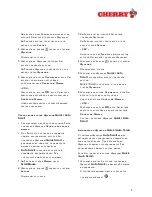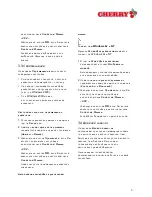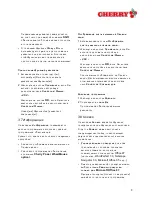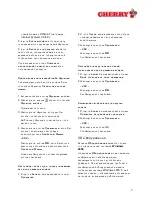6
Eigenschappen van de muis wilt
uitvoeren.
- OF -
Klik op de schermknop OK, als u de
instellingen in het dialoogvenster
Eigenschappen van de muis heeft
voltooid.
De muisaanwijzer wordt voor de gewenste
functie met het nieuwe pictogram
weergegeven.
3.3 Beweging
Op het tabblad Beweging voert u de volgende
instellingen uit:
•
U stelt de snelheid in waarmee de
aanwijzer zich over het beeldscherm
beweegt.
•
U geeft het aanwijzerspoor op het
beeldscherm aan, en bepaalt de lengte
daarvan (niet onder Windows 2000).
•
Onder Windows 2000 wijzigt u bovendien
de versnelling van de aanwijzer.
Zo stelt u de aanwijzersnelheid in
1 Plaats de muisaanwijzer op de regelaar in
de groep Aanwijzersnelheid.
2 Druk op de primaire muisknop en sleep de
regelaar naar de gewenste positie
(Langzaam of Snel).
3 Klik op de schermknop Toepassen, als u
nog meer instellingen in het dialoogvenster
Eigenschappen van de muis wilt
uitvoeren.
- OF -
Klik op de schermknop OK, als u de
instellingen in het dialoogvenster
Eigenschappen van de muis heeft
voltooid.
De nieuwe aanwijzersnelheid is opgeslagen.
Zo activeert u het aanwijzerspoor van de
muis
Alleen onder Windows 9x en NT
De functie Aanwijzerspoor staat u alleen
onder Windows 9x en NT ter beschikking.
1 Activeer in de groep Aanwijzerspoor het
selectievakje Muisspoor tonen.
De bijbehorende regelaar voor de lengte
van het muisspoor wordt geactiveerd.
2 Druk op de primaire muisknop en sleep de
regelaar naar de gewenste positie (Kort of
Lang).
3 Klik op de schermknop Toepassen, als u
nog meer instellingen in het dialoogvenster
Eigenschappen van de muis wilt
uitvoeren.
- OF -
Klik op de schermknop OK, als u de
instellingen in het dialoogvenster
Eigenschappen van de muis heeft
voltooid.
Het aanwijzerspoor wordt met de gewenste
lengte getoond.
3.4 Dubbelklikken
Op het tabblad Dubbelklikken bepaalt u het
tijdsinterval tussen de twee klikken van een
dubbelklik. Hoe sneller u de dubbelklik-
snelheid kiest, des te sneller u moet
dubbelklikken om de gewenste functie uit te
voeren.
Beginnende gebruikers kunnen aanvankelijk
beter een langzame snelheid gebruiken.
Содержание PowerWheel
Страница 12: ...Cherry PowerWheel Mouse optical Cherry PowerWheel Mouse wireless optical User s Manual 644 0273 00 M rz 2002...
Страница 35: ...Cherry PowerWheel Mouse optical Cherry PowerWheel Mouse wireless optical Manuale 644 0273 00 M rz 2002...
Страница 57: ...Cherry PowerWheel Mouse optical Cherry PowerWheel Mouse wireless optical Handleiding 644 0273 00 M rz 2002...
Страница 68: ...Cherry PowerWheel Mouse optical Cherry PowerWheel Mouse wireless optical 644 0273 00 M rz 2002...
Страница 69: ...1 1 CHERRY CHERRY CHERRY CHERRY CHERRY CHERRY GmbH 2 Windows 95 98 ME Windows 2000 XP 1 2...
Страница 70: ...2 3 3 1 Auto Quick Scroll HyperGrid Windows Ctrl C Ctrl X...
Страница 73: ...5 2 3 HyperGrid Windows HyperGrid 1 HyperGrid 2 3 2 1 2 3 4 ani cur 5 6...
Страница 74: ...6 OK 3 3 Windows 2000 Windows 2000 1 2 3 OK Windows 9x NT Windows 9x NT 1 2 3 OK 3 4...
Страница 75: ...7 1 2 3 OK 3 5 1 2 3 OK 3 6 Ctrl...
Страница 77: ...9 Office 97 Internet Explorer 3 0 4 0 1 2 3 4 OK 1 2 3 OK 1 2 OK 1 2 OK 3 9 Windows 2000 Windows 2000...
Страница 78: ...10 Windows 2000 1 2 Windows 2000 Windows 2000 3 Windows 2000 4...